图层是什么意思(图层的基本概念)
|
什么是图层?对于这个问题,相信是很多刚接触PS的小白非常想弄明白的一个问题,其实小波也还不是很清楚,那么为了弄清楚这个问题,就跟随小波一起来好好的认识一下PS的图层吧。 在Photoshop中,图层几平承载了所有的编辑操作,因而图层的功能很庞大,不过操作方法还都比较简单,并不难学,大致可以从三个方面进行分析,分别是图层的原理、图层面板与图层的类型。 一、图层的原理 从管理图像的角度来看,图层就像是保管图像的“文件夹”;从图像合成的角度来看,则图层就如同堆叠在一起的透明纸。而每一张纸(图层)上都保存着不同的图像,我们可以透过上面图层的透明区域看到下面图层中的图像,如下图所示。 各个图层中的对象都可以单独处理,而不会影响其他图层中的内容,图层可以移动,也可以调整堆叠顺序。 除“背景”图层外,其他图层都可以通过调整不透明度,让图像内容变得透明;还可以修改混合模式,让上下层之间的图像产生特殊的混合效果。不透明度和混合模式可以反复调节,而不会损伤图像。 通过眼睛图标可以切换图层的可视性。图层名称左侧的图像是该图层的缩览图,它显示了图层中包含的图像内容,缩览图中的棋盘格代表了图像的透明区域。如果隐藏所有图层,则整个文档窗口都会变为棋盘格。 技术要点1:在编辑图层前,首先应在“图层”面板中单击所需图层,将其选中,所选图层称为“当前图层”,绘画、颜色和色调调整都只能在一个图层中进行;而移动、对齐、变换或应用“样式”面板中的样式时,可以一次处理所选的多个图层。 二、图层面板 “图层”面板用于创建、编辑和管理图层,以及为图层添加样式。面板中列出了文档中包含的所有的图层、图层组和图层效果,如下图所示。 选取图层类型:当图层数量较多时,可在该选项下拉列表中选择一种图层类型(包括名称、效果、模式、属性和颜色,让‘图层”面板只显示此类图层,隐藏其他类型的图层。
技术要点2:调整图层缩览图的大小 在“图层”面板中,图层名称左侧的图像是该图层的缩览图,它显示了图层中包含的图像内容,缩览图中的棋盘格代表了图像的透明区域。在图层缩览图上单击鼠标右键,可在打开的快捷菜单中调整缩览图的大小。 三、图层的类型 Photoshop中可以创建多种类型的图层,它们都有各自的功能和用途,在“图层”面板中的显示状态也各不相同,如下图所示。
以上就是关于PS图层的三个方面内容详细介绍,掌握并熟悉图层更利于我们在平常编辑图像。本章知识点到这里就介绍了,下一章会学习如何创建图层哦,到时候记得来学习哈! 我是小波,工作之余自学软件的95后,想要利用空闲时间提升自己的童鞋,记得关注我哦~让我们一起进步吧。 |